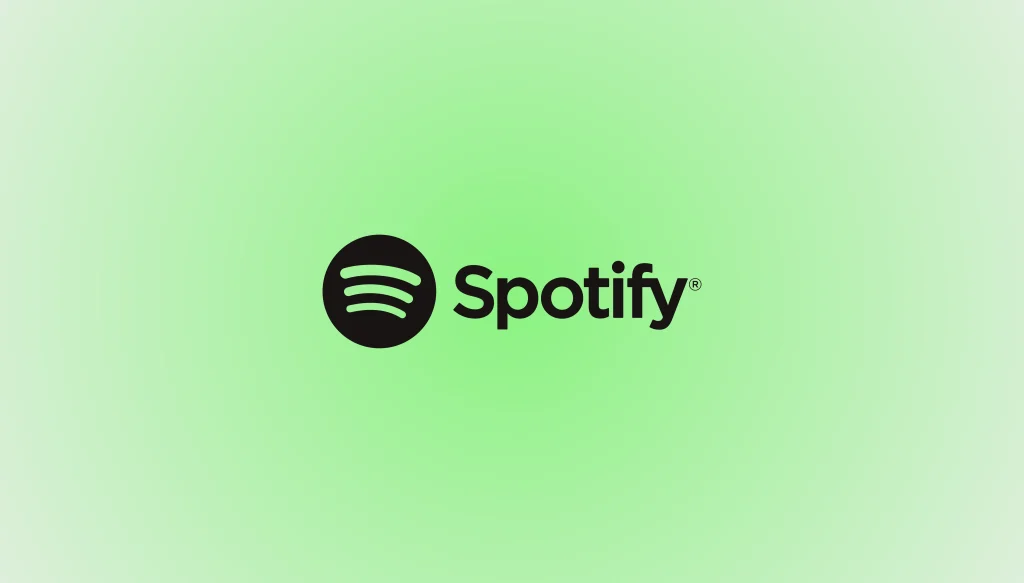BANDUNG, TEROPONGMEDIA.ID — Jika pengguna sering menggunakan pintasan atau shortcut keyboard ketika melakukan sesuatu, maka pengguna akan menyukai shortcut keyboard Spotify.
Baik pengguna menggunakan Windows atau macOS, pintasan keyboard untuk Spotify ini bisa digunakan. Berikut ini kumpulan shortcut keyboard terbaik untuk digunakan di Spotify:
Kontrol Pemutaran Dasar
Untuk memulai atau menghentikan pemutaran audio di Spotify, pengguna dapat menekan Spasi. Tekan tombol ini sekali untuk menjeda pemutaran, dan tekan lagi untuk melanjutkan.
Acak dan Ulangi
Jika pengguna ingin mencampur daftar putar saat ini atau mendengarkan lagu yang sama lagi, pengguna dapat mengetuk Ctrl/Cmd+S untuk mengaktifkan mode acak, dan Ctrl/Cmd+R untuk mengaktifkan pengulangan.
Lompat Maju dan Mundur
Menavigasi daftar putar adalah bagian penting dalam menggunakan Spotify. Gunakan Ctrl/Cmd+Panah Kanan dan Ctrl/Cmd+Panah Kiri untuk melompat maju dan mundur di dalam daftar putar.
Cari Maju dan Mundur
Jika pengguna ingin melompat-lompat di dalam trek, di Windows bisa menggunakan Shift+Panah Kanan atau Shift+Panah Kiri. Di macOS, tahan juga tombol Cmd.
Menaikkan atau Menurunkan Volume
Jika diperlukan penyesuaian pada volume audio Spotify, gunakan Ctrl/Cmd+Panah Atas atau Ctrl/Cmd+Panah Bawah untuk menaikkan atau menurunkan sesuai kebutuhan.
Menyukai Lagu Saat Ini
Terkadang pengguna ingin menyukai lagu saat ini di Spotify tanpa harus mencarinya. Gunakan Shift+Alt+B di Windows atau Shift+Option+B di macOS.
Playlist dan Musik
Membuka Daftar Putar
Pengguna dapat menggunakan pintasan Shift+Alt+1 (Windows) atau Shift+Option+1 (macOS) untuk melihat daftar putar.
Membuat Daftar Putar Baru
Pintasan keyboard untuk membuat daftar putar Spotify baru adalah Ctrl/Cmd+N. Jika pengguna ingin membuat folder playlist baru, tahan juga tombol Shift.
Memfilter Lagu di Daftar Putar Saat Ini
Jika pengguna ingin memilih lagu di daftar putar saat ini, gunakan Ctrl/Cmd+F dan bilah pencarian kemudian muncul di bagian atas daftar putar untuk diisi.
Mencari Sesuatu untuk di dengarkan
Jika pengguna ingin melakukan pencarian di seluruh katalog Spotify, gunakan Ctrl/Cmd+K untuk memunculkan kotak pencarian cepat, lalu tambahkan permintaan pencarian.
Tata Letak dan Navigasi
Membuka Menu Konteks
Jika pengguna perlu mengakses menu konteks pada trek atau album atau apa pun, pengguna dapat menggunakan Alt+J di Windows atau Option+J di macOS.
Lihat Antrian
Gunakan Alt+Shift+Q (Windows) atau Option+Shift+Q (macOS) untuk melihat antrean di sebelah kanan.
Lompat ke Trek yang Sedang Diputar
Jika pengguna telah menavigasi ke daftar putar yang sedang diputar dan ingin kembali, ketuk Alt+Shift+J di Windows atau Option+Shift+J di macOS.
Lihat Apa yang Baru
Jika pengguna membutuhkan sesuatu yang baru untuk didengarkan, Shift+Alt+N (Windows) atau Shift+Option+N (macOS) akan membawa pengguna langsung ke halaman musik baru Spotify.
Mengalihkan Sidebar
Gunakan Shift+Alt+L dan Shift+Alt+R (Windows), atau Shift+Option+L dan Shift+Option+R (macOS) untuk menampilkan atau menyembunyikan sidebar kiri dan kanan di aplikasi Spotify.
BACA JUGA: Cara Block Iklan di Spotify Tanpa Berlangganan Premium
Buka Preferensi Spotify
Jika pengguna perlu menyesuaikan aspek apa pun dari pengalaman Spotify, ketuk Ctrl/Cmd+, (koma) untuk langsung ke layar pengaturan utama.
(Kaje/Aak)